Nếu trang Fanpage Facebook của bạn đang gặp vấn đề về Tên như: Tên không hợp lý, tên không hay, tên không đúng nội dung… thì đừng lo, bạn vẫn có thể thay tên Fanpage. Trong bài viết này Thủ thuật phần mềm sẽ hướng dẫn cách đổi tên trang Fanpage Facebook.

Bước 1: Bạn tiến hành truy cập vào Fanpage cần đổi tên và chọn mục Giới thiệu.
Ghi chú: Chỉ người có quyền cao nhất trên Fanpage mới được đổi tên (Admin).
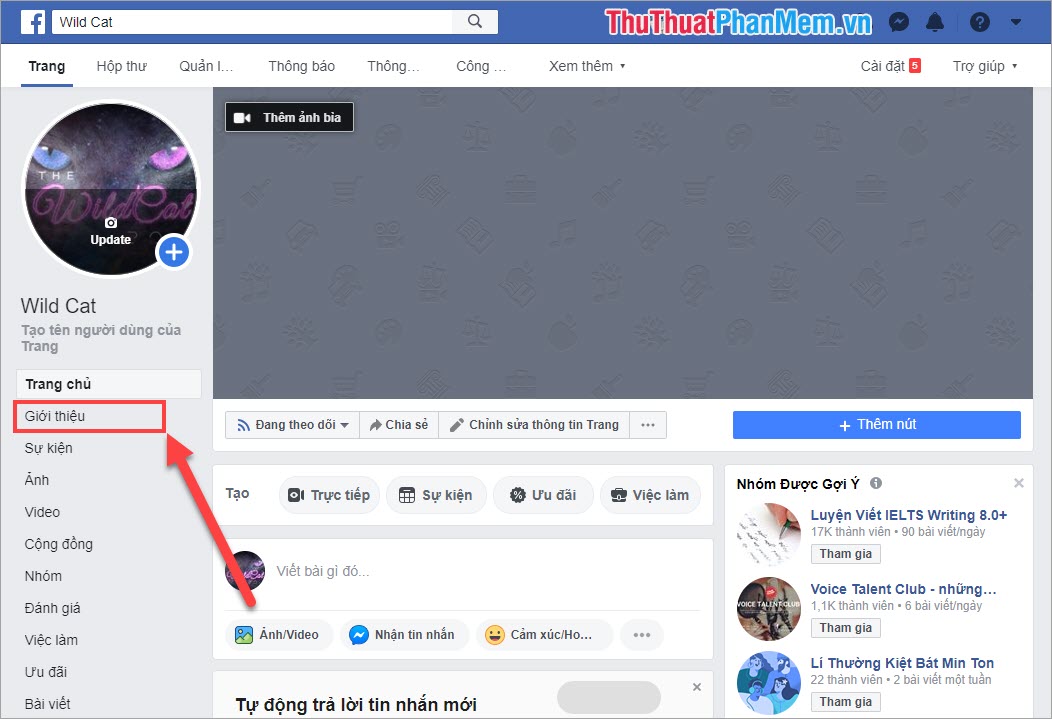
Bước 2: Tiếp theo, bạn sẽ tìm thấy phần Tên và lựa chọn Biên tập để tiến hành đổi tên trang.
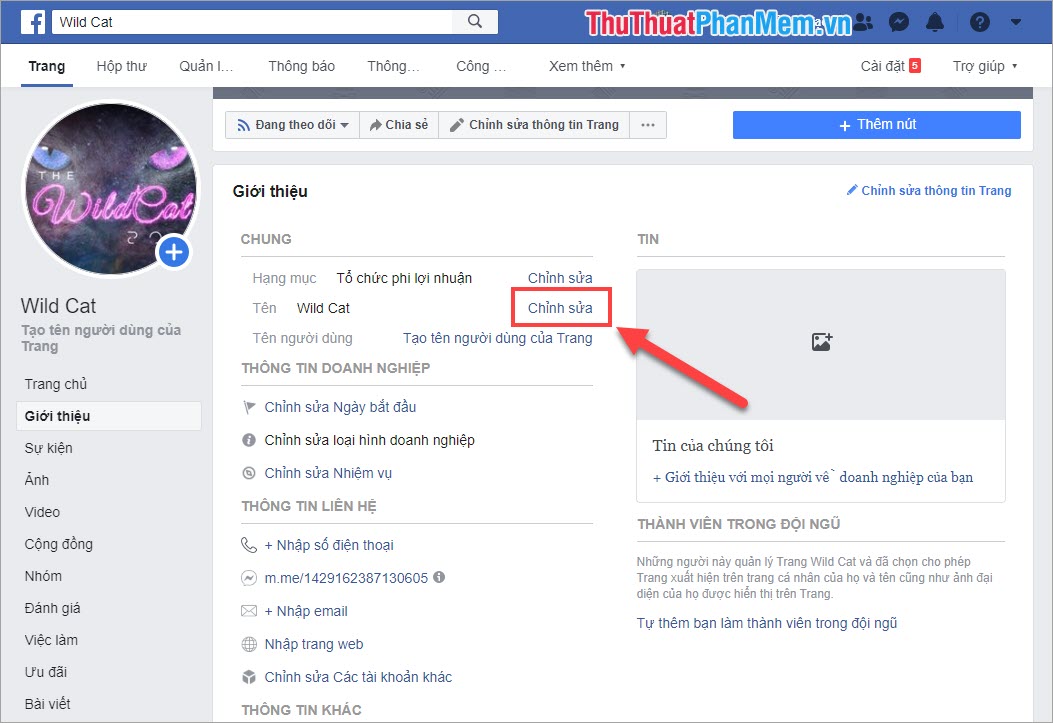
Bước 3: Cuối cùng, nhập tên của trang bạn muốn thay đổi ở đây và nhấp vào Tiếp tục hoàn thành.
Ghi chú: Vui lòng đọc kỹ hướng dẫn đổi tên Fanpage của Facebook.
- Các thuật ngữ hoặc cụm từ xúc phạm, lạm dụng hoặc vi phạm quyền tự do, quyền riêng tư hoặc quyền được bảo vệ của một người.
- Các trang không nên được đặt tên với từ “chính thức”, “Facebook” hoặc các từ có ý nghĩa tương tự.
- Không viết hoa bừa bãi, tên phải viết đúng ngữ pháp, không viết hoa tất cả các ký tự (trừ các từ viết tắt). Ví dụ: KHÔNG CẢNH BÁO – Không hợp lệ.
- Không có dấu chấm câu không cần thiết, không có ® . biểu tượng
- Tuyệt đối không đặt tên Fanpage giả mạo khác Fanpage đã có chủ sở hữu chính thức trên cộng đồng Facebook.
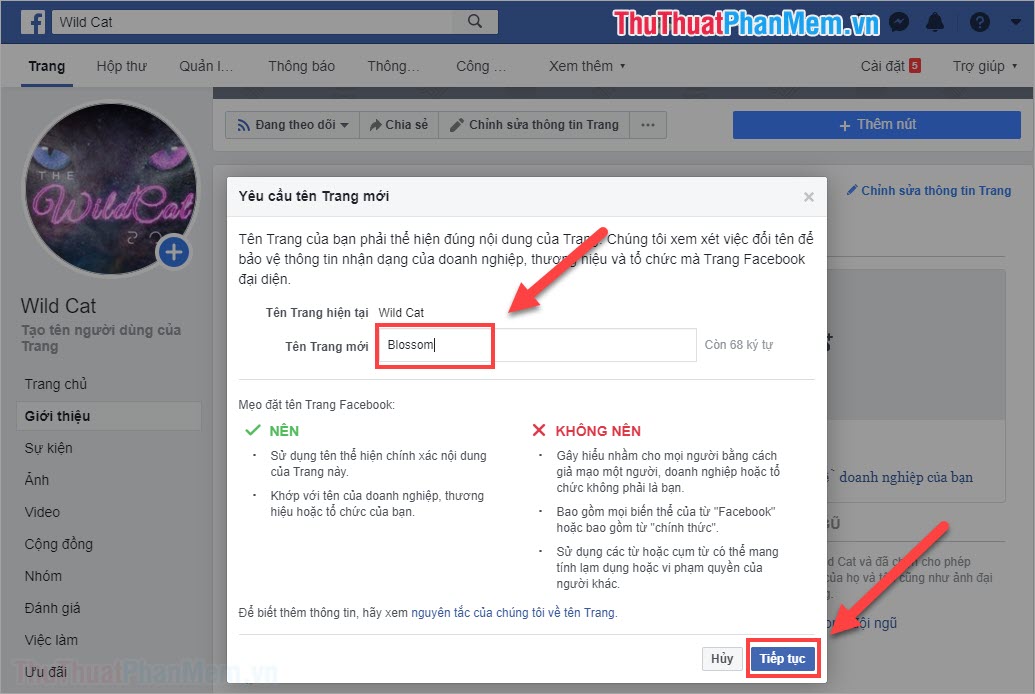
Bước 4: Sau khi đổi tên xong, bạn có thể xem trước tên sau khi đổi tên. Khi bạn đã hoàn thành tên bạn muốn thay đổi, hãy chọn Yêu cầu thay đổi để tiến hành đổi tên.
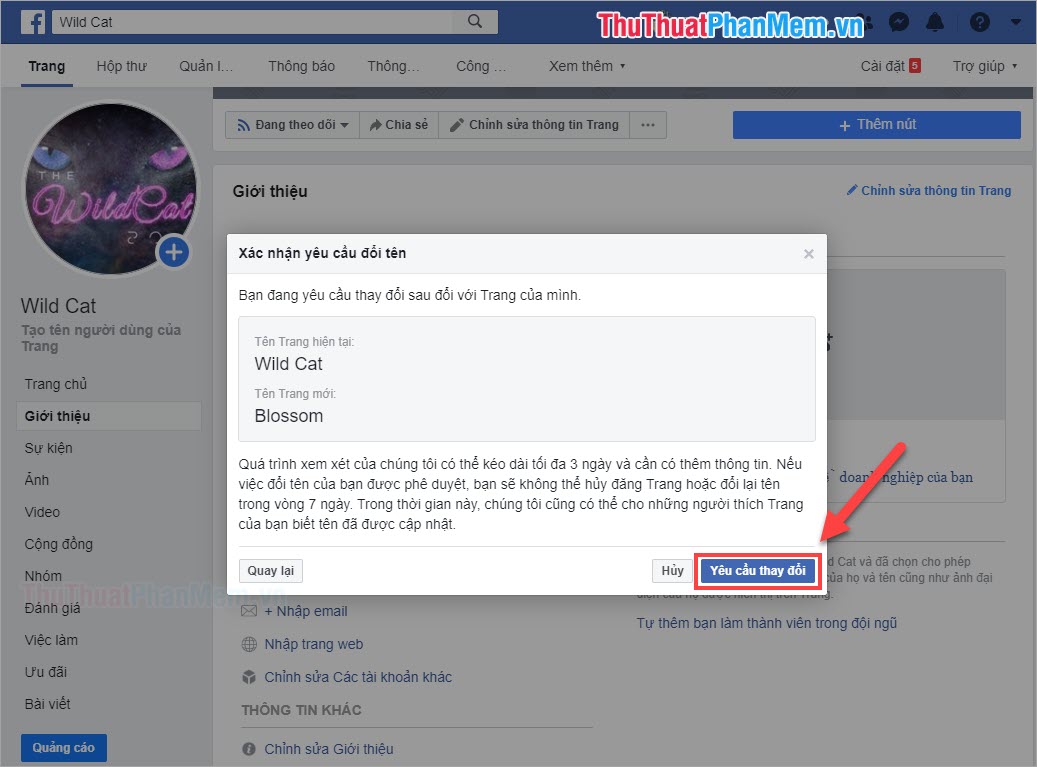
Bước 5: Ngay sau khi bạn gửi Lời yêu cầu thay đổi, hệ thống quản lý của Facebook sẽ tiến hành kiểm tra xem có đủ điều kiện hay không. Nếu tên đủ tiêu chuẩn và hợp lý, Facebook sẽ cho phép bạn đổi tên. Nếu không thành công, bạn cần đổi tên cho hợp lý hơn.
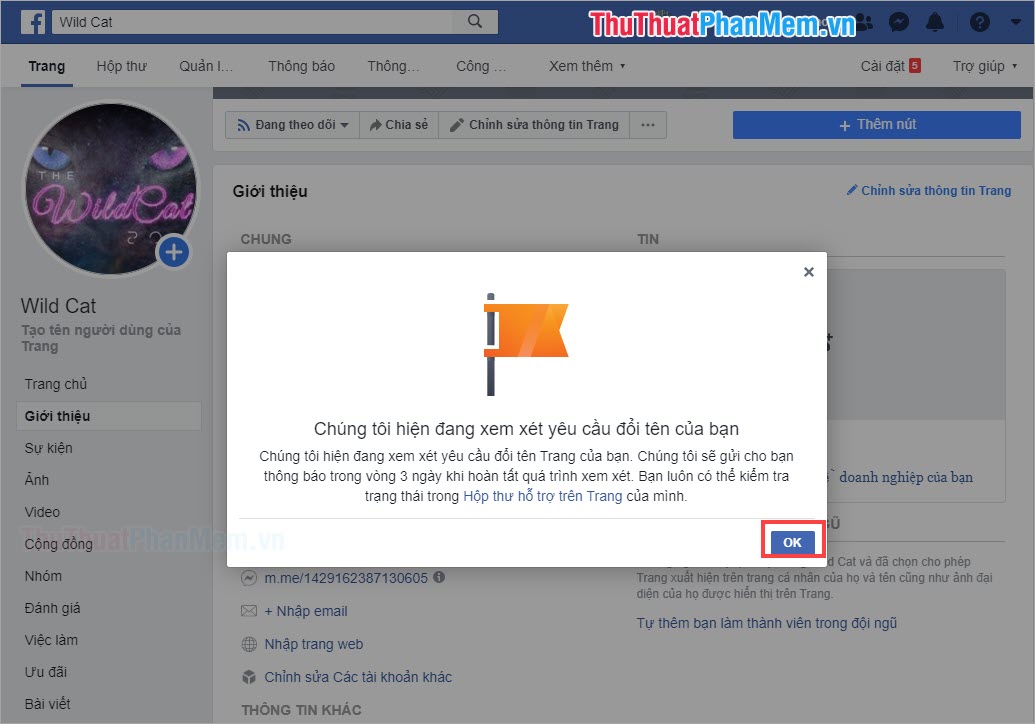
Bước 6: Trên Fanpage Facebook không chỉ có tên hiển thị mà chúng ta còn có tên đăng nhập. Tên đăng nhập sẽ hiển thị ngay bên dưới tên trang Fanpage, để có sự đồng bộ bạn cần thay đổi cả 2 Tên tài khoản.
Bạn tiến hành truy cập Fanpage -> Giới Thiệu và lựa chọn Tạo tên người dùng trang web (nếu Tên người dùng chưa được đặt trước đó)/ Biên tập (nếu Tên người dùng đã được đặt trước đó).
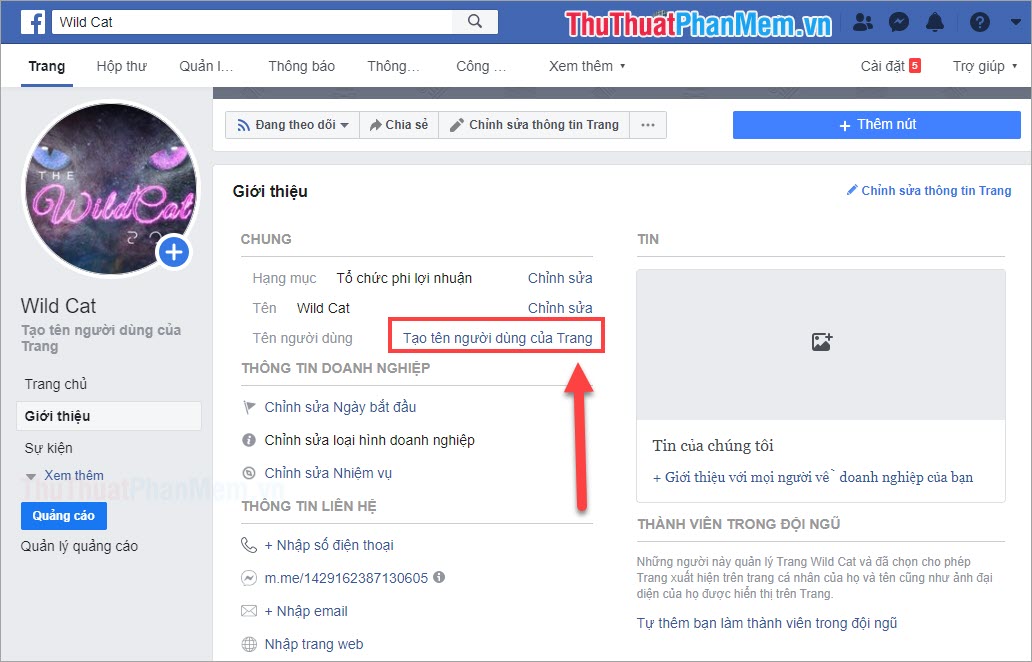
Bước 7: Sau đó bạn chọn đặt Tên tài khoản và hãy nhấn Tạo tên người dùng/Tiếp tục.
Ghi chú: Tên đăng nhập phải gắn với tên Fanpage mới được đồng ý dễ dàng và dễ nhận biết nhất.
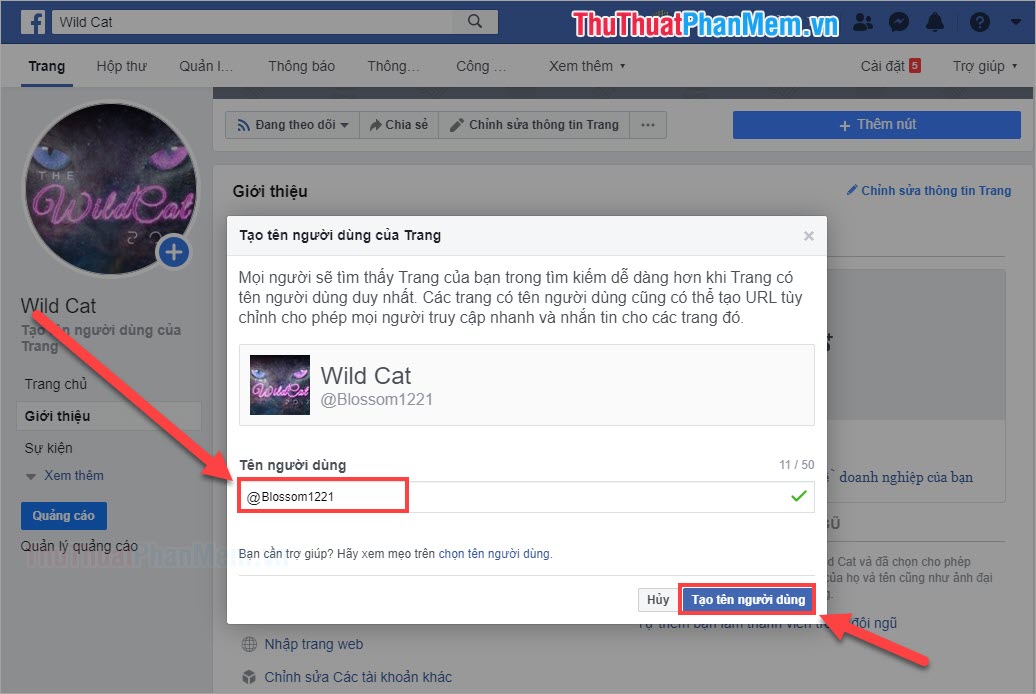
Bước 8: việc đặt Tên tài khoản Bạn sẽ có thể thay đổi nhanh chóng và không cần xem lại, chỉ cần Tên tài khoản Không ở cùng người khác cũng không sao.
Sau này, người khác có thể nhắn tin cho bạn qua link rút gọn rất tiện lợi:
Ghé thăm trang Facebook: fb.me/”Tên người dùng”
Nhắn tin cho Fanpage: m.me/”Tên người dùng”
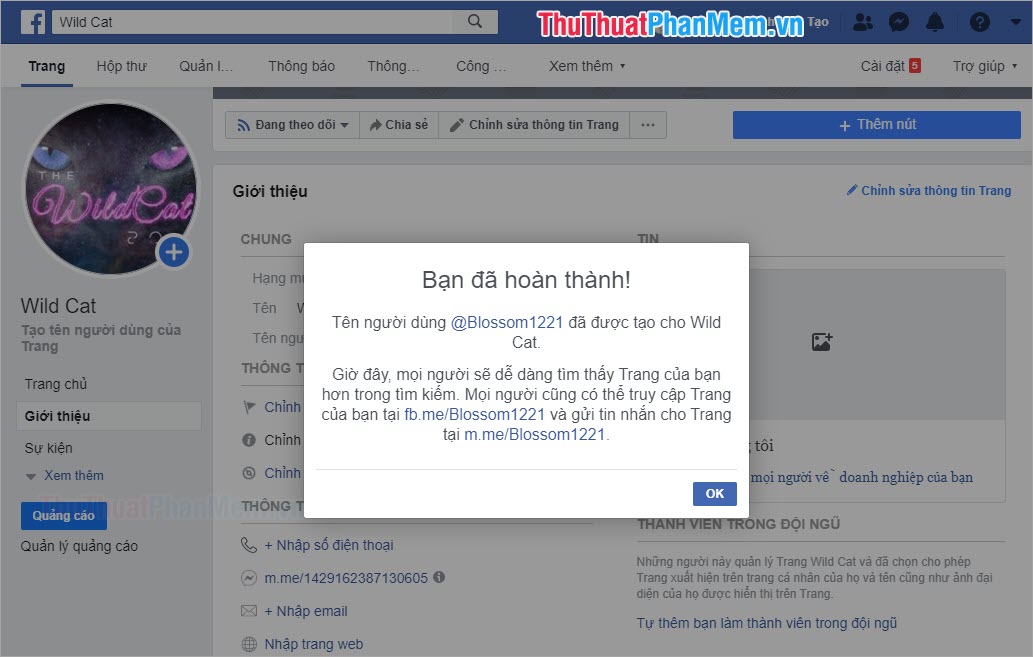
Trong bài viết này, Thủ thuật phần mềm đã hướng dẫn các bạn cách đổi tên Fanpage và đổi tên người dùng nhanh chóng và hiệu quả. Chúc một ngày tốt lành!

